海康威视录像机使用
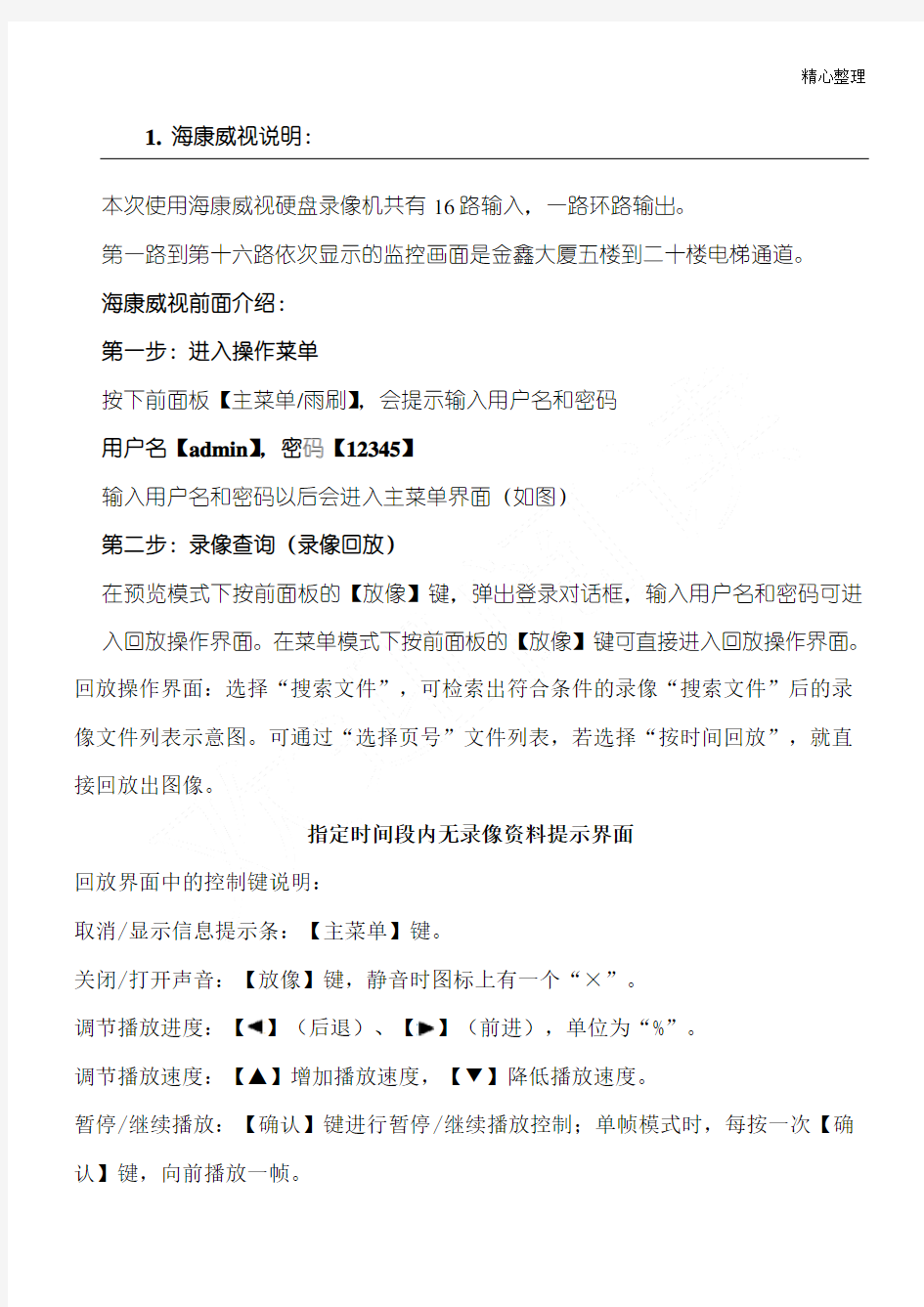

精心整理
1.海康威视说明:
本次使用海康威视硬盘录像机共有16路输入,一路环路输出。
第一路到第十六路依次显示的监控画面是金鑫大厦五楼到二十楼电梯通道。
海康威视前面介绍:
第一步:进入操作菜单
按下前面板【主菜单/雨刷】,会提示输入用户名和密码
用户名【admin】,密码【12345】
输入用户名和密码以后会进入主菜单界面(如图)
第二步:录像查询(录像回放)
在预览模式下按前面板的【放像】键,弹出登录对话框,输入用户名和密码可进入回放操作界面。在菜单模式下按前面板的【放像】键可直接进入回放操作界面。回放操作界面:选择“搜索文件”,可检索出符合条件的录像“搜索文件”后的录像文件列表示意图。可通过“选择页号”文件列表,若选择“按时间回放”,就直接回放出图像。
指定时间段内无录像资料提示界面
回放界面中的控制键说明:
取消/显示信息提示条:【主菜单】键。
关闭/打开声音:【放像】键,静音时图标上有一个“×”。
调节播放进度:【】(后退)、【】(前进),单位为“%”。
调节播放速度:【▲】增加播放速度,【▼】降低播放速度。
暂停/继续播放:【确认】键进行暂停/继续播放控制;单帧模式时,每按一次【确认】键,向前播放一帧。
退出播放:【退出】键可随时退出播放画面。
在单画面回放中可对回放画面进行局部放大,按【录像】键可调出区域框,使用【▲】、【▼】、【】、【】选择需要放大的区域,选定后按【确认】键,
可将选定区域放大4倍,再次按下【录像】键可退回到正常回放画面。
退出回放菜单操作界面
在回放菜单操作界面中按【退出】键即可退出回放菜单操作界面并返回到预览界面,按【主菜单】键则切换到主菜单界面。
第三步:录像备份
通过【放像】键进入回放操作界面。
在回放界面中通过“搜索文件”查找符合要求的录像文件,按【编辑】键选择要备份的文件(选择状态栏显示“√”),通过“复制”即可完成备份操作。
使用“备份当天录像资料”这个选项,就不需要进行搜索文件,就可以把所有通道的当天录像全部备份出来。
如果要复制录像片段,那么就要先将这个片段所在的录像文件或所在的时间段内的录像回放出来,具体步骤如下:
步骤1:进入录像资料回放界面,按文件或按时间进入回放画面;
步骤2:按一次【编辑】键,标记第一个片段的开始,再按一次【编辑】键,标记第一个片段的结束标记(回放画面的信息条右侧有提示);
步骤3:若要剪辑多个片段(最多30个),可以重复步骤2;
步骤4:片段标记做完以后,按【退出】键,显示复制的片断数,提示是否执行备份,选择“确认”,就把选择的片断进行复制,复制完成后屏幕上会有复制成功的提示框。若
选择“取消”则不进行复制。
自动备份
第一步:在“录像设置”中,将“SATA1硬盘用于”选择为“备份”,重新启动硬盘录像机后,“回放”界面中“备份当天录像”变为了“自动备份”。
第二步:进入自动备份设置菜单。在“自动备份”按钮上按【确认】进入自动备份设置菜单。
份延
60分钟、
分钟、80分钟、90分钟。
第八步:保存设置。在“自动备份”界面中选择“确认”按钮,自动备份设置被保存。如
果放弃自动备份设置可以选择“取消”按钮或按前面板【退出】键。
2.汉邦视频采集软件的使用
DVR控制面板包括两个功能面板:
辅助按钮打开辅助功能对话框。连接按钮打开启动连接对话框,而且可以最大同时连接到16个不同的视频通道。断开按钮关闭当前选择通道的连接。录像按钮点击开始对当前选择通道进行录像。录像文件保存在本地硬盘。锁定按钮锁定和解锁DVR 客户端软件。如果点击隐藏按钮,客户端软件窗口最小化。退出按钮关闭客户端软件。云台控制可以控制服务器端已经设定的连接到的云台。电子地图弹出服务器端已设定的电子地图。视频回放按钮可以切换到视频回放模式。系统设置按钮打开系统设置对话框,对客户端进行功能设置。
文件回放:
点击文件回放按钮,弹出视频文件播放器。(图9-17)视频文件播放器可以播放所有符合该板卡录像格式的录像文件。播放本地录像文件,首先在播放器中选择需要播放的文件,点击,弹出文件选择窗口,选定要播放的本地录像文件。点击确定,播放器开始播放当前录像文件。播放器和视频回放模式类似,给用户提供播放,快进,快退,暂停,抓图、静音等功能。
海康威视网络摄像机用户手册-WORD格式(说明书)
网络摄像机 操作手册 V2.0.0 杭州海康威视数字技术股份有限公司 技术热线:400-700-5998 2011-3
安全须知 此内容的目的是确保用户正确使用本产品,以避免危险或财产损失。在使用此产品之前,请认真阅读此说明手册并妥善保存以备日后参考。 如下所示,预防措施分为“警告”和“注意”两部分: 警告:无视警告事项,可能会导致死亡或严重伤害。 注意:无视注意事项,可能会导致伤害或财产损失。 警告事项提醒用户防范 潜在的死亡或严重 伤害危险。注意事项提醒用户防范 潜在的伤害或财产 损失危险。 警告: 1.请使用满足SELV(安全超低电压)要求的电源,并按照IEC60950-1符合Limited Power Source(有限电 源)的额定电压为12V直流或24V交流电源(根据具体型号而定)供应。 2.如果设备工作不正常,请联系购买设备的商店或最近的服务中心,不要以任何方式拆卸或修改设备(未 经许可的修改或维修所导致的问题,责任自负)。 3.为减少火灾或电击危险,请勿让本产品受到雨淋或受潮。 4.本安装应该由专业的服务人员进行,并符合当地法规规定。 5.应该在建筑物安装配线中组入易于使用的断电设备。 有关在天花板上安装设备的指示:安装后,请确保该连接至少可承受向下50牛顿(N)的拉力。 注意: 1.在让摄像机运行之前,请检查供电电源是否正确。 2.请勿将此产品摔落地下或受强烈敲击。 3.请勿直接碰触到图像传感器光学元件,若有必要清洁,请将干净布用酒精稍微湿润,轻轻拭去尘污;当 摄像机不使用时,请将防尘盖加上,以保护图像传感器。 4.避免对准强光(如灯光照明、太阳光等处)聚焦,否则容易引起过亮或拉光现象(这并非摄像机故障), 也将影响图像传感其寿命。 5.激光束可能烧毁图像传感器,在激光装置被使用的情况下,请您一定注意不要让图像传感器的表面暴露 于激光束之下。 6.避免置于潮湿,多尘,极热,极冷(正常工作温度:-10℃~+60℃),强电磁辐射等场所。 7.避免热量积蓄,请不要阻挡摄像机附近的通风。 8.使用时不可让水及任何液体流入摄像机。 9.当运送摄像机时,重新以出厂时的包装进行包装,或用同等品质的材质包装。 定期零件更换:本产品中采用的部分零件(例如电解质电容器)需要根据其平均寿命定期进行更换。零件的寿命随本产品的使用环境或条件以及使用时间而异,建议您定期进行检查。详细信息请向您购买本产品的经销商咨询。
海康硬盘录像机参数
产品简介: DS-7804H-ST、网络硬盘录像机是海康威视自主研发的最新款高性价比网络硬盘录像机。它融合了多项IT高新技术,如视频编解码技术、嵌入式系统技术、存储技术和网络技术等。 DS-7804H-ST、网络硬盘录像机可作为DVR进行本地独立工作,也可联网组成一个强大的安全防范系统。在酒店、家庭、超市、商铺等安防领域广泛应用。 DS-7808H-ST系列网络硬盘录像机每个视频输入通道最高支持4CIF编 码;具有1 路本地视频输出;DS-7808H-S网络硬盘录像机还具有报警连动功能,用于做报警连动时候,报警后对应画面可最大化显示。 DS-7800H-ST系列是海康第三代网络硬盘录像机,同时具备数字视频录像机(DVR)和数字视频服务器(DVS)的特性,既可本地独立工作,也可联网协同工作。 DS-7800H-ST系列网络硬盘录像机每个视频输入通道最高支持4CIF编码;具有1 路本地视频输出;DS-7800H-S网络硬盘录像机还具有报警连动功能,用于做报警连动时候,报警后对应画面可最大化显示。DS-7804H-ST 五大功能亮点: ?预览效果更清晰 ?支持D1 ?支持同步回放 ?支持双码流
主要特性: ?第一、九通道支持4CIF实时编码,其余通道支持CIF编码; ?采用HIKVISION云台控制协议时,可通过鼠标选定画面任意区域并进行中心缩放; ?支持预览图像与回放图像的电子放大; ?VGA、VIDEO OUT 1可同时进行画面预览,其中输出主口可进行菜单操作; ?支持4路同步回放; ?不同通道可设定不同的录像保存周期; ?4路机型支持1个SATA接口,8、16路机型支持2个SATA接口; ?支持NTP(网络校时)、SADP(自动搜索IP地址)、DHCP(动态主机配置协议)等网络协议。 注意:建议使用监控专用硬盘进行数据存储 物理接口:
海康威视硬盘录像机设置
海康威视硬盘录像机设置 Final revision by standardization team on December 10, 2020.
硬盘录像机操作常见问题解答 浏览数:13613 1.录像 录像文件的大小 录像文件大小和“录像设置”中的位率大小和采用何种位率类型有关。使用中根据所选择的分辨率来选择适当的位率大小。 一般建议CIF模式下选择384K~768Kbps DCIF:512K~1Mbps 4CIF:768K~2Mbps,具体的选择需要根据现场情况、摄像机状况和具体要求来调节。 下表是在定码率下常见位率一个通道一个小时录像文件的大小。 定码率下一个小时一个通道录像文件大小的计算公式如下:
码流(kbit/s) ÷ 8 × 3600 ÷ 1024 (单位:MB) 变码率的设置可参考上述数据,相对的是一个最大值。 录像状态和设置 录像可分为两种录像方式:手动录像和自动录像。手动录像在关机后重开、重启后需要手动打开,自动录像开机即可自动录像。可参照监视器或显示器下面的录像和报警状态显示来确定当前的录像状态。 黄色:有视频信号,但不在录像 绿色:自动定时录像 粉红色:手动录像 红色:报警录像 蓝色:移动侦测录像 白色:无视频信号 自动录像的设置 进入录像设置,将开启录像打勾,进入设置界面 如果是全天录像,可直接将“全天录像”打钩,在选择相应的录像方式。(如果是移动侦测或报警录像的话,需要分别设置相应的布防)。 若不是全天录像,选择对应的时间段即可(时间段不可以交叉或重复)。在分别设置其他天数的录像计划,如果相同,可以直接选择复制即可。 重复以上步骤,分别设置其他通道的录像设置,也可以直接复制到其他通道。 移动侦测录像的设置 在录像设置里设置录像时间计划,方式为移动侦测方式;(方法见上)
海康威视网络摄像机3快速操作手册
网络摄像机 快速操作手册 V3.0.0 杭州海康威视数字技术股份有限公司 https://www.360docs.net/doc/43702082.html, 技术热线:400-700-5998
非常感谢您购买我公司的产品,如果您有什么疑问或需要请随时联系我们。 本手册适用于以下型号的的网络摄像机: 枪型Ⅰ:DS-2CD852MF-E、DS-2CD862MF-E 枪型Ⅱ:DS-2CD886BF-E、DS-2CD886MF-E、DS-2CD877BF、DS-2CD876BF、DS-2CD876MF 枪型Ⅲ:DS-2CD883F-E(W)、DS-2CD854F-E(W)、DS-2CD853F-E(W)、DS-2CD864FWD-E(W)、 DS-2CD863PF(NF)-E(W)、DS-2CD893PF(NF)-E (W)、DS-2CD893PFWD(NFWD)-E(W)、DS-2CD833F-E(W)半球型Ⅰ:DS-2CD752MF-E 半球型Ⅱ:DS-2CD752MF-FB(H)、DS-2CD752MF-IFB(H)、DS-2CD762MF-FB(H)、 DS-2CD762MF-IFB(H) 半球型Ⅲ:DS-2CD783F-E(I)、DS-2CD764FWD-E(I)、DS-2CD754F-E(I)、DS-2CD754FWD-E(I)、 DS-2CD753F-E(I)、DS-2CD763PF(NF)-E(I)、DS-2CD793PF(NF)-E(I)、DS-2CD793PFWD(NFWD)-E(I)、DS-2CD733F-E(I) 筒形:DS-2CD8264F-E(I)、DS-2CD8264F-ES(I)、DS-2CD8254F-E(I)、DS-2CD8254F-ES(I)、 DS-2CD8253F-E(I)、DS-2CD8253F-ES(I) 、DS-2CD8233F-E(I)、DS-2CD8233F-ES(I) 卡片型:DS-2CD8153F-E(W)(I) 、DS-2CD8133F-E(W)(I) 迷你半球型:DS-2CD7164-E、DS-2CD7153-E、DS-2CD7133-E 本手册可能包含技术上不准确的地方、或与产品功能及操作不相符的地方、或印刷错误。我司将根据产品功能的增强而更新本手册的内容,并将定期改进或更新本手册中描述的产品或程序。更新的内容将会在本手册的新版本中加入,恕不另行通知。
海康威视IP网络摄像机使用手册(V1.0)
网络摄像机 (Network Camera) 用户使用手册 版本1.0 非常感谢您购买我公司的产品,如果您有什么疑问或需要请随时联系我们。 本手册可能包含技术上不准确的地方、或与产品功能及操作不相符的地方、或印刷错误。本手册的内容将根据产品功能的增强而更新,并将定期改进或更新本手册中描述的产品,更新的内容将会在本手册的新版本中加入,恕不另行通知。
目录 第一章:产品简介 ---------------------------------------------------------------------------------------------------- 2 1.1主要功能及特点 -------------------------------------------------------------------------------------------------- 2 1.2主要应用----------------------------------------------------------------------------------------------------------- 2第二章安装------------------------------------------------------------------------------------------------------------ 3 2.1注意事项----------------------------------------------------------------------------------------------------------- 3 2.2面板及说明-------------------------------------------------------------------------------------------------------- 3 2.2.1侧面图----------------------------------------------------------------------------------------------------- 3 2.2.2后面板图及说明 ----------------------------------------------------------------------------------------- 3 2.3硬件安装----------------------------------------------------------------------------------------------------------- 4 2.3.1 网络拓扑图 ---------------------------------------------------------------------------------------------- 4 2.3.2 报警输出连接说明 ------------------------------------------------------------------------------------- 5 2.3.3 网线的制作 ---------------------------------------------------------------------------------------------- 5 2.4客户端软件4.0的安装----------------------------------------------------------------------------------------- 6第三章参数配置---------------------------------------------------------------------------------------------------- 10 3.1通过IE浏览器进行参数配置-------------------------------------------------------------------------------- 10 3.2通过客户端软件进行参数配置 ------------------------------------------------------------------------------ 12第四章广域网接入------------------------------------------------------------------------------------------------- 17 4.1使用PPP O E接入------------------------------------------------------------------------------------------------- 17 4.2广域网访问------------------------------------------------------------------------------------------------------- 17常见问题解答 -------------------------------------------------------------------------------------------------------- 19附录技术规格表 -------------------------------------------------------------------------------------------------- 20
海康威视网络硬盘录像机使用手册
海康威视网络硬盘录像机设备操作手册 上海三盾智能系统有限公司
1. 遥控器说明 序 号 中文名称作用 1 电源开启/关闭设备 2 设备启用/停止使用遥控器 3 数字键同前面板数字键 4 编辑同前面板【编辑/光圈+】键 5 输入法同前面板【输入法/焦距+】键 6 录像同前面板【录像/预置点】键 7 放像同前面板【放像】键 8 系统信息同前面板【变倍+】键 9 主口/辅口同前面板【主口/辅口】键,用于切换主辅口输出 10 主菜单同前面板【主菜单/雨刷】键 11 多画面同前面板【多画面/焦距-】键 12 方向键、确认同前面板方向键及确认键 13 云镜同前面板【云台控制/光圈-】键 14 退出同前面板【退出】键 15 保留 16 F1 同前面板【F1】键 17 镜头控制调整光圈、焦距、变倍 18 F2 同前面板【F2】键 在使用遥控器时,请把遥控器的红外发射端对准硬 盘录像机的红外接收口,然后在遥控器上按【设备】 键,接着输入要操作的那台硬盘录像机的设备号(默 认的设备号为“88”,可在“本地设置”进行修改),再 按遥控器上的【确认】键。 正确使用遥控器方法为:使用遥控器之前,请确 认已经正确安装了电池。在使用遥控器时,请把遥控器的红外发射端对准硬盘录像机的红外接收口,然后在遥控器上按【设备/DEV】键,接着输入要操作的那台硬盘录像机的设备号(默认的设备号为“88”,可在“本地设置”进行修改),再按遥控器上的【】键,这时,如果硬盘录像机完全接收到遥控器命令,则可以使用遥控器对该硬盘录像机进行操作了。在整个操作过程中,硬盘录像机面
板及监视器上不会有任何提示信息。 设备共有16路通道可供切换,需要切换时可用遥控器直接输入通道号。例:在遥控器上按【0】【1】键可将画面切换至1号通道;在遥控器上按【0】【2】键可将画面切换至2号通道。 2. 输入法规则说明 在菜单操作界面中,如进入编辑框(如“图像设置”内“名称”的编辑框)的编辑状态,则屏幕下方会出现如图所示的状态,按前面板的【数字键】可以在编辑框内输入数字。 如果要输入英文(大写),将输入法切换到“大写字符”,即按前面板的【输入法】键,直到变成如下图所示的状态,这时按前面板的【数字键】就可以在编辑框内输入大写英文字母(与在手机中输入英文字母的方法相同)。 另外还支持以下几种输入法:小写字符、符号、区位。符号共有24个,分4页显示,用前面板的数字【0】键可以进行翻页;使用“区位”可以输入中文,《汉字区位简明对照表》参见随机光盘。说明:本用户手册中,硬盘录像机前面板(或遥控器)的各种“按键”表示为【按键名称】,如回放键表示为【放像】,确认键表示为【确认】。菜单界面中的参数设置项表示为“设置名称”,如通道名称编辑框表示为“名称”。另外前面板开关按钮表示为【电源】。 3. 手动录像 提醒:手动录像操作要求用户具有“录 像”操作权限。 通过【录像】键可进入手动录像操作界 面。若要手动启动某个通道进行录像, 只要将“启/停”状态设定为“×”即 可。也可以选择“全部启动”按钮,启 动全部通道录像。 若要手动停止某个通道的录像,只要将 “启/停”状态设定为“”即可。“也可以选择“全部停止”按钮,停止全部通道录像。若这时某些通道的录像未被停止掉,再次使用“全部停止”就可以了。 按【退出】键可退出手动录像操作界面并返回到预览界面。在手动录像 操作界面中按【主菜单】键则切换到主菜单界面,按【放像】键则切换 到回放操作界面,按【云台控制】键则切换到云台控制操作界面。
海康威视网络硬盘录像机操作说明
海康威视网络硬盘录像机操作说明 一、开机 具体开机步骤如下:K插上电源。 2、打开后而板电源开关。 3、设备开始启动,弹出“开机”界面。 设备启动后,“电源”指示灯呈蓝色。 设备启动后,可通过开机向导进行简单配置,使设备正常工作。 关机 1、选择“主菜单一设备关机”。 进入“设备关机”面,如图。 图设备关机界面 2、单击“关机”,弹出提示窗口。 3、单击“是”,设备关机。 三、录像设置 具体操作步骤如下: 1、选择“主菜单一录像配置一计划配置” O 进入“录像计划”界面,如图。 2、选择要设置定时录像的通道。 3、设置定时录像时间计划表,具体操作步骤如下: 选择“启用录像计划”。 说明
设置完成后,该通道录像呈现7X24小时普通录像状态,如图。 若其他通道与该通道录像计划设置相同,单击“复制”,勾选上其他通道或IP通道,将该通道的设置复制给其他通道。 图定时录像完成界面 4、单击“应用”,保存设置。 四、回放: 常规回放即按通道和日期检索相应的录像文件,从生成的符合条件的播放条中,依次播放 录像文件。 具体回放操作步骤如下: 1、选择“主菜单-回放“。 进入“常规回放“界面,如图。 进入常规回放界面 2、选择录像回放的通道,日历自动显示当前月份的录像情况。录像信息显示界而,如 图。录像信息显示界面 3、鼠标双击需要回放的日期,进入录像回放界而。录像回放界而,如图
说明 最大支持16路同步回放,根据设备型号与路数的不同,回放性能不同。可参见6技术参数。 支持多路4倍速回放 五、备份: 快速备份可快速将录像文件备份到存储设备上。 具体操作步骤如下: 1、选择“主菜单一备份一常规备份” O 进入“录像备份”界面,如图。 图录像备份界面 2、选择需要备份的通道,单击“快速备份” o USB1.1 - 刷餅 设备名你 进入■备份”界面,如图愆建文件夫搐武化番份
海康威视硬盘录像机常见问题解决方式审核稿
海康威视硬盘录像机常见问题解决方式 标准化管理处编码[BBX968T-XBB8968-NNJ668-MM9N]
1.安装客户端软件选择单机版还是网络版? 目前4.01客户端分成2个版本,分别是单机版和网络版。 单机版即以前的互相独立的分控模式,每个安装客户端的分控点分别独立的对设备进行操作,客户端之间并不进行数据的交互。 网络版客户端适用于集中监控的模式,由网络版服务器端和若干网络版客户端构成一个系统的整体,由服务器端统一进行用户的权限配置和设备的添加管理。网络客户端只能按照服务器端给配置的网络用户来登录服务器获取设备信息。 因此,网络版的使用是一个整体,必须有服务器端的运行才能保证系统的使用,更适合与集中监控的模式,单独网络版的客户端无法正常运行。在较小的监控系统下,可以直接使用单机版客户端。 2.安装的时候选择MD卡还是D卡? 此时选择MD卡和D卡的版本是指对解码卡的支持,由PC里解码卡的型号来决定。如果采用DS-4002/4MD卡,则需要选择MD卡版本,如果为D卡,则要选择D卡版本客户端。若没有安装解码卡,则2个版本都可以使用,安装MD卡版本即可。 3.客户端的登录? 客户端首次使用,单机版和网络版服务器会提示注册一个超级用户,可自定义用户名和密码。网络版服务器登录的时候服务器地址为当前PC地址,网络版客户端使用网络版服务器分配的用户登录的时候,服务器地址为网络版服务器PC的地址,客户端地址为本机PC 地址。
4.客户端使用的初始配置?客户端端首次使用的时候,都必须将设备添加到列表中才能进行预览、配置、回放等操作。首先点配置,默认来到设备管理界面,此时中间有2个大的白色矩形框。在左边边框中右键点击“创建根节点”,在弹出的对话框中区域名可自定义。右键点击刚添加的根节点,选择“添加设备”,在弹出的对话框中填入设备的IP 地址,用户名和密码,修改下通道数,在自定义下设备名称即可。如果使用域名访问,此时将注册模式修改为“普通域名解析”,在填入申请的域名,其余操作可不变。说明:要保证此时设备的网络配置正常,可以ping到该设备的IP地址,并且设备的用户名和密码要填写正确,设备默认用户名:admin,密码;12345。否则会出现“由于网络原因或DVR 忙,注册失败”的错误。 5.流媒体服务器的下载和使用? 流媒体服务器的下载地址和客户端4.01放在一起,点击客户端4.01的下载就可以找到。 利用流媒体服务器进行转发的时候,需要客户端4.01的配合使用。 首先,在转发的PC或服务器上安装运行流媒体服务器软件,可简单配置下最大转发路数等信息。 在需要使用的客户端上右键点击根节点选择“添加流媒体服务器”,填入运行流媒体软件的服务器或PC的IP地址,端口号即可。 说明:在使用流媒体服务器转发的情况下,每台客户端都必须要添加流媒体服务器。使用IE访问的时候没有转发的效果。 海康威视硬盘录像机常见问题解决方式 海康威视系列硬盘录像机常用设置与操作
海康威视录像机使用
精心整理 1.海康威视说明: 本次使用海康威视硬盘录像机共有16路输入,一路环路输出。 第一路到第十六路依次显示的监控画面是金鑫大厦五楼到二十楼电梯通道。 海康威视前面介绍: 第一步:进入操作菜单 按下前面板【主菜单/雨刷】,会提示输入用户名和密码 用户名【admin】,密码【12345】 输入用户名和密码以后会进入主菜单界面(如图) 第二步:录像查询(录像回放) 在预览模式下按前面板的【放像】键,弹出登录对话框,输入用户名和密码可进入回放操作界面。在菜单模式下按前面板的【放像】键可直接进入回放操作界面。回放操作界面:选择“搜索文件”,可检索出符合条件的录像“搜索文件”后的录像文件列表示意图。可通过“选择页号”文件列表,若选择“按时间回放”,就直接回放出图像。 指定时间段内无录像资料提示界面 回放界面中的控制键说明: 取消/显示信息提示条:【主菜单】键。 关闭/打开声音:【放像】键,静音时图标上有一个“×”。 调节播放进度:【】(后退)、【】(前进),单位为“%”。 调节播放速度:【▲】增加播放速度,【▼】降低播放速度。 暂停/继续播放:【确认】键进行暂停/继续播放控制;单帧模式时,每按一次【确认】键,向前播放一帧。
退出播放:【退出】键可随时退出播放画面。 在单画面回放中可对回放画面进行局部放大,按【录像】键可调出区域框,使用【▲】、【▼】、【】、【】选择需要放大的区域,选定后按【确认】键, 可将选定区域放大4倍,再次按下【录像】键可退回到正常回放画面。 退出回放菜单操作界面 在回放菜单操作界面中按【退出】键即可退出回放菜单操作界面并返回到预览界面,按【主菜单】键则切换到主菜单界面。 第三步:录像备份 通过【放像】键进入回放操作界面。 在回放界面中通过“搜索文件”查找符合要求的录像文件,按【编辑】键选择要备份的文件(选择状态栏显示“√”),通过“复制”即可完成备份操作。 使用“备份当天录像资料”这个选项,就不需要进行搜索文件,就可以把所有通道的当天录像全部备份出来。 如果要复制录像片段,那么就要先将这个片段所在的录像文件或所在的时间段内的录像回放出来,具体步骤如下: 步骤1:进入录像资料回放界面,按文件或按时间进入回放画面; 步骤2:按一次【编辑】键,标记第一个片段的开始,再按一次【编辑】键,标记第一个片段的结束标记(回放画面的信息条右侧有提示); 步骤3:若要剪辑多个片段(最多30个),可以重复步骤2; 步骤4:片段标记做完以后,按【退出】键,显示复制的片断数,提示是否执行备份,选择“确认”,就把选择的片断进行复制,复制完成后屏幕上会有复制成功的提示框。若 选择“取消”则不进行复制。
海康威视硬盘录像机设置
海康威视硬盘录像机设 置 标准化管理处编码[BBX968T-XBB8968-NNJ668-MM9N]
硬盘录像机操作常见问题解答 浏览数:13613 1.录像 录像文件的大小 录像文件大小和“录像设置”中的位率大小和采用何种位率类型有关。使用中根据所选择的分辨率来选择适当的位率大小。 一般建议CIF模式下选择384K~768Kbps DCIF:512K~1Mbps 4CIF:768K~2Mbps,具体的选择需要根据现场情况、摄像机状况和具体要求来调节。 下表是在定码率下常见位率一个通道一个小时录像文件的大小。
定码率下一个小时一个通道录像文件大小的计算公式如下: 码流(kbit/s) ÷ 8 × 3600 ÷ 1024 (单位:MB) 变码率的设置可参考上述数据,相对的是一个最大值。 录像状态和设置 录像可分为两种录像方式:手动录像和自动录像。手动录像在关机后重开、重启后需要手动打开,自动录像开机即可自动录像。可参照监视器或显示器下面的录像和报警状态显示来确定当前的录像状态。 黄色:有视频信号,但不在录像 绿色:自动定时录像 粉红色:手动录像 红色:报警录像 蓝色:移动侦测录像 白色:无视频信号 自动录像的设置 进入录像设置,将开启录像打勾,进入设置界面 如果是全天录像,可直接将“全天录像”打钩,在选择相应的录像方式。(如果是移动侦测或报警录像的话,需要分别设置相应的布防)。 若不是全天录像,选择对应的时间段即可(时间段不可以交叉或重复)。在分别设置其他天数的录像计划,如果相同,可以直接选择复制即可。 重复以上步骤,分别设置其他通道的录像设置,也可以直接复制到其他通道。 移动侦测录像的设置
海康威视网络摄像机安装手册
网络摄像机 安装手册 V5.1.5 UD.6L0101A0669A02
非常感谢您购买我公司的产品,如果您有什么疑问或需要请随时联系我们。 本手册适用于以下型号的的网络摄像机: 枪型Ⅰ:DS-2CD4010F、DS-2CD4010FWD、DS-2CD4020F、DS-2CD4020FWD、DS-2CD4012F-(A)(P)(W)(FC)(SDI)、 DS-2CD4012FWD-(A)(P)(W)(FC)(SDI)、DS-2CD4024F-(A)(P)(W)(FC)(SDI)、DS-2CD4024FWD-(A)(P)(FC)(SDI)、 DS-2CD4026FWD-(A)(P)(FC)(SDI)、DS-2CD4032FWD-(A)(P)(W)(FC)(SDI)、DS-2CD4035FWD-(A)(P)(FC)(SDI)、 DS-2CD4065F-(A)(P)(FC)(SDI)、DS-2CD40C5F-(A)(FC)、iDS-2CD6024FWD-(A)/F、iDS-2CD6024FWD-(A)/B、 DS-2CD6026FHWD-(A)(P) 枪型Ⅱ:DS-2CD6213F、DS-2CD6223F、DS-2CD6233F、DS-2CD6223FH、DS-2CD6233F-SDI、DS-2CD6233F-FCB、DS-2CD6253F、iDS-2CD6233F/F 枪型Ⅲ:DS-2CD2810F(D)、DS-2CD2810FWD、DS-2CD2820F(D)、DS-2CD2820FWD 半球型Ⅰ:DS-2CD4110F-(I)、DS-2CD4110FWD-(I)、DS-2CD4112F-(I)(Z)(M)(FC)(SDI)、DS-2CD4112FWD-(I)(Z)(M)(FC)(SDI)、DS-2CD4124F-(I)、DS-2CD4124F-(I)(Z)(M)(FC)(SDI)、DS-2CD4124FWD-(I)(Z)(M)(FC)(SDI)、DS-2CD4132FWD-(I)(Z)(M)(FC)(SDI)半球型Ⅱ:DS-2CD4312F-(I)(Z)(H)(S)(FC)(SDI)、DS-2CD4312FWD-(I)(Z)(H)(S)(FC)(SDI)、DS-2CD4324F-(I)(Z)(H)(S)(FC)(SDI)、DS-2CD4324F-(I)(Z)(H)(S)(FC)(SDI)、DS-2CD4332FWD-(I)(Z)(H)(S)(FC)(SDI) 半球型Ⅲ:DS-2CD1103(D)-I、DS-2CD2112(F)(D)-I(W)(S)、DS-2CD2122(F)(D)-I(W)(S)、DS-2CD2132(F)(D)-I(W)(S)、 DS-2CD2110(F)(D)-I(W)(S)、DS-2CD2120(F)(D)-I(W)(S)、DS-2CD3110(D)-I、DS-2CD3120(D)-I、DS-2CD3132(D)-I 半球型V:DS-2CD2710F-I(S)、DS-2CD2710FWD-I(S)、DS-2CD2712F-I(S)、DS-2CD2720F-I(S) 、DS-2CD2720FWD-I(S)、 DS-2CD2722F-I(S)、DS-2CD2732F-I(S) 半球型Ⅵ:DS-2CD6362F-I(V)(S)、DS-2CD6332FWD-I(V)(S) 筒型Ⅰ:DS-2CD4210F-I(S)、DS-2CD4210FWD-I(S)、DS-2CD4212F-(I)(Z)(H)(S)(FC)(SDI)、 DS-2CD4212FWD-(I)(Z)(H)(S)(FC)(SDI)、DS-2CD4220F-I(S)、DS-2CD4224F-(I)(Z)(H)(S)(FC)(SDI)、 DS-2CD4224FWD-(I)(Z)(H)(S)(FC)(SDI)、DS-2CD4232FWD-(I)(Z)(H)(S)(FC)(SDI) 筒型Ⅱ:DS-2CD864-EI3、DS-2CD864-EI5、DS-2CD855-EI3、DS-2CD855-EI5 筒型Ⅲ:DS-2CD2012(D)-I、DS-2CD2032(D)-I、DS-2CD2010(D)-I(W)、DS-2CD2020(D)-I(W) 筒型IV:DS-2CD1203(D)-I3/5、DS-2CD2210(D)-I3/5、DS-2CD2212(D)-I3/5、DS-2CD2220(D)-I3/5、DS-2CD2222(D)-I3/5、 DS-2CD2232(D)-I3/I5、DS-2CD3210(D)-I3/5、DS-2CD3220(D)-I3/5、DS-2CD3232(D)-I3/5 筒型V:DS-2CD2612F-I(S)、DS-2CD2622F-I(S)、DS-2CD2632F-I(S) 筒形Ⅵ:DS-2CD2610F-I(S)、DS-2CD2610FWD-I(S)、DS-2CD2620F-I(S)、DS-2CD2620FWD-I(S) 卡片型Ⅰ:DS-2CD8433F-E(I)(W)、DS-2CD8464F-E(I)(W)、DS-2CD8464F-EIGW/EIGE/EIGS、DS-2CD8433F-EIGW/EIGE/EIGS、DS-2CD 2C10F(D)-I(W) 卡片型Ⅱ:DS-2CD2410FD-I(W)、DS-2CD2412F-I(W)、DS-2CD2420FD-I(W)、DS-2CD2422F-I(W)、DS-2CD2432F-I(W)、 DS-2CD3410FD-IW、DS-2CD3412FD-IW 迷你半球型I:DS-2CD1510F、DS-2CD2510F、DS-2CD2520F 迷你半球型II:DS-2CD2512F-I(W)(S)、DS-2CD2522F-I(W)(S)、DS-2CD2532F-I(W)(S)、DS-2CD6510F-I(W)(S) 海螺型:DS-2CD1303(D)-I3/5、DS-2CD2310(D)-I3/5、DS-2CD2312(D)-I3/5、DS-2CD2320(D)-I3/5、DS-2CD2322(D)-I3/5、 DS-2CD2332(D)-I3/I5、DS-2CD3310(D)-I3/5、DS-2CD3320(D)-I3/5、DS-2CD3332(D)-I3/5 云台型:DS-2CD2Q10FD-IW、DS-2CD3Q10FD-IW 隐僻型I:DS-2CD6412FWD-XX 隐僻型II:DS-2CD2D14WD 本手册可能包含技术上不准确的地方、或与产品功能及操作不相符的地方、或印刷错误。我司将根据产品功能的增强而更新本手册的内容,并将定期改进或更新本手册中描述的产品或程序。更新的内容将会在本手册的新版本中加入,恕不另行通知。 0501051040407
海康威视ATM监控主机操作
海康威视ATM专用硬盘录像机操作使用说明一、面板按键说明
二、回放 1 按时间回放 说明 按录像生成的时间进行回放。播放指定时间段的录像文件。 操作方法 步骤:进入录像查询界面。 路径: 主菜单→录像查询 设置查询条件,选择[播放]进入回放界面。 回放工具栏说明 2 按通道回放 说明 在预览界面,播放预览通道的录像文件。 操作方法 鼠标操作 单画面预览状态:鼠标右键菜单选择[回放],回放当前预览通道的录像; 多画面预览状态:鼠标右键菜单选择[回放],回放鼠标指针所在通道的录像。 提醒:回放的录像为通道5 分钟内的录像文件。 前面板操作 单画面预览状态:选择[放像]键,回放当前预览通道的录像; 多画面预览状态:选择[放像]键,回放左上角第一个未被屏蔽预览的通道的录像。 提醒:回放的录像为通道5 分钟内的录像文件。 说明:说明:回放过程中,可以通过前面板数字键或鼠标右键切换回放通道三、文件备份
四、常见问题解答 问:为什么新买的机器开机后会有“嘀-嘀-嘀-嘀嘀”的声音警告? 答:原因1:硬盘录像机中没有装硬盘; 原因2:硬盘录像机中装了硬盘但没有进行初始化; 原因3:硬盘坏; 原因4:输入/输出视频制式不匹配。 如果不需要装硬盘,请到异常配置菜单中,把“硬盘错误”这个异常类型的声音警告变为无;如果装了硬盘,请到硬盘管理菜单中,把相应的硬盘初始化;如果硬盘坏,那么请更换硬盘。 设备CVBS 输出制式默认为PAL,若视频输入制式为NTSC,则设备启动会触发声音警告,请在“通用配置”的“基本配置”界面(路径:主菜单→配置管理→通用配置)将“CVBS 输出制式”更改为NTSC 即可。 问:为什么操作遥控器时监视器没有反应? 答:正确使用遥控器方法为:使用遥控器之前,请确认已经正确安装了电池。在使用遥控器时,请把遥控器的红外发射端对准硬盘录像机的红外接收口,然后进行操作。若无法操作,请进入“配置管理”→“通用配置”→“更多配置”查看该设备的设备编号(默认为255,若设备编号非255,请继续下面操作),然后在遥控器上按【设备】键,接着输入要操作的那台硬盘录像机的设备编号,再按遥控器上的【确认】键,这时,如果硬盘录像机完全接收到遥控器命令,状态灯变为绿色(若设备号为255,则状态灯呈不亮状态),则可以使用遥控器对该硬盘录像机进行操作了。在整个操作过程中,硬盘录像机面板及监视器上不会有任何提示信息。若遥控器无法控制,请再次尝试:按【设备】键→输入设备编号→按【确认】键,若尝试多次还无法控制,请检查是否如下原因: 1、检查电池的正负极性; 2、检查电池电量是否用完; 3、检查遥控传感器是否被遮挡; 4、附近是否有荧光灯在使用。 排除以上情况后若不能正常工作,请更换遥控器;若还是不能正常工作,请联系供货商。问:为什么设置了移动侦测后没有录像? 答:请按顺序相应设置是否已经设置并确认设置正确: 1:检查录像时间是否设置正确,这里包括单天的时间设置和整个星期的时间设置; 2:检查移动侦测区域设置是否正确; 3:检查移动侦测报警处理中有没有选择触发相应通道的录像。 问:为什么在备份录像文件时找不到备份设备? 答:备份设备与硬盘录像机不兼容导致无法识别。 五、特别注意事项: 1、关机时切不可直接拔掉电源线或直接关闭主机后面的电源开关,应输入密码后正常关机(强制关机会很容易使磁盘产生坏道,给磁盘造成一定的损伤,更会短监控主机、磁盘的使用寿命) 2、当突然停电时,建议直接断掉监控主机的电源(在没有连接UPS的情况下)。当电压稳定后方可开机(因为当来电的一瞬间,电压极高,使设备出问题的可能性增大。2008年以前的设备最为明显)
海康威视硬盘录像机设置
硬盘录像机操作常见问题解答 浏览数:13613 1.录像 1.1 录像文件的大小 录像文件大小和“录像设置”中的位率大小和采用何种位率类型有关。使用中根据所选择的分辨率来选择适当的位率大小。 一般建议CIF模式下选择384K~768Kbps DCIF:512K~1Mbps 4CIF:768K~2Mbps,具体的选择需要根据现场情况、摄像机状况和具体要求来调节。 下表是在定码率下常见位率一个通道一个小时录像文件的大小。 定码率下一个小时一个通道录像文件大小的计算公式如下: 码流(kbit/s) ÷ 8 × 3600 ÷ 1024 (单位:MB) 变码率的设置可参考上述数据,相对的是一个最大值。 1.2 录像状态和设置 录像可分为两种录像方式:手动录像和自动录像。手动录像在关机后重开、重启后需要手动打开,自动录像开机即可自动录像。可参照监视器或显示器下面的录像和报警状态显示来确定当前的录像状态。 黄色:有视频信号,但不在录像 绿色:自动定时录像 粉红色:手动录像 红色:报警录像 蓝色:移动侦测录像 白色:无视频信号 1.2.1 自动录像的设置 进入录像设置,将开启录像打勾,进入设置界面 如果是全天录像,可直接将“全天录像”打钩,在选择相应的录像方式。(如果是移动侦测或报警录像的话,需要分别设置相应的布防)。 若不是全天录像,选择对应的时间段即可(时间段不可以交叉或重复)。在分别设置其他天数的录像计划,如果相同,可以直接选择复制即可。 重复以上步骤,分别设置其他通道的录像设置,也可以直接复制到其他通道。 1.2.2 移动侦测录像的设置
在录像设置里设置录像时间计划,方式为移动侦测方式;(方法见上) 进入图像设置界面,选择一个通道,设置移动侦测的灵敏度和区域。(进入区域设置界面按“云台控制”可以直接选择全部区域,此时界面为红色)。 进入处理界面设置移动侦测触发录像通道和布防时间以及处理方式。 重复以上步骤,完成其他通道的设置。也可直接复制完成。(需要注意的是区域设置不能复制,需要手动设置)。 2.远程访问 通过广域网访问可以采取以下两种方式来做: 1、通过路由器配置端口映射 给硬盘录像机设置IP地址,掩码,网关等,方法和路由器下局域网内的电脑网络设置相同。 在路由器里“转发规则”中的“虚拟服务器”中进行端口映射。服务端口填入8000,填入IP地址,选择协议为“ALL”或“TCP”,并将该服务启用。(如果通过IE访问,还需要添加80端口的映射。) 申请一个动态域名,在路由器的“动态DDNS”中设置动态域名解析。 在添加设备的时候注册模式选择“普通域名解析”,然后输入注册的动态域名和设备的用户名和密码就可以完成设置。 2、通过IPserver动态解析 在公网上有固定IP地址的服务器上上运行IPserver软件。 在硬盘录像机上设置DNS服务器的地址为服务器的IP地址。 在使用客户端软件添加设备的时候注册模式选择“私有域名解析”并填上设备的用户名和密码,填入DNS主机的地址以及设备的序列号。(通过序列号或设备名称在服务器上注册来进行解析) 2.1 客户端的设置 使用客户端的时候需要首先添加设备,才可以进行预览,配置等操作。 首先进入“配置”里面的“设备管理”界面,在“预览”下面的白色矩形框里右键点击首先添加一个根节点。右键点击根节点添加设备,弹出一个对话框。 在弹出的对话框中注册模式选择“普通IP模式”,输入设备的IP地址,登录硬盘录像机的用户名和密码就可以完成。若为远程访问通过端口映射并配合申请的域名来使用的,则选择“普通域名解析”,填入申请的域名即可;如果是使用ipserver解析,则需要选择“私有域名解析”。 2.2 IE访问 使用IE进行访问的时候,直接在地址栏里输入设备的IP地址即可。如果设备的http端口有修改过,则需要加修改的端口号。 当电脑访问设备的时候需要先从设备里下载控件安装后才可以正常访问,否则可能出现输入用户名和密码后点登录没有反应的情况。如果遇到上述情况,可以在“internet选项”里选择“安全”,在选择“自定义级别”,将有关ActiveX的6条安全设置全启用即可,在访问成功后即可以将设置还原。 如果登录的时候显示网页上有错误,无法进去的情况,有可能是以前下载的控件文件有损坏或下载没有完全造成的。在这种情况下,关闭IE,进入windows
海康DS-7808H-ST网络硬盘录像机说明书
DS-7808H-ST 网络硬盘录像机 产品简介: DS-7808H-ST嵌入式网络硬盘录像机是海康威视自主研发的最新款高性价比网络硬盘录像机。它融合了多项IT高新技术,如视频编解码技术、嵌入式系统技术、存储技术和网络技术等。 DS-7808H-ST嵌入式网络硬盘录像机可作为DVR进行本地独立工作,也可联网组成一个强大的安全防范系统。在酒店、家庭、超市、商铺等安防领域广泛应用。 订货型号: HIK/DS-7808H-ST/-AF-DVR-Ⅱ-B/8-4 功能特性: ●第一通道支持4CIF实时编码,其余通道支持CIF编码; ●采用HIKVISION云台控制协议时候,可通过鼠标选定画面任意区 域并进行中心缩放; ●支持预览图像与回放图像的电子放大; ●VGA、VIDEO OUT可同时进行画面预览,其中输出主口可进行菜单 操作; ●支持4路同步回放; ●支持硬盘盘组管理,不同通道可设定不同的录像保存周期; ●支持2个SATA接口; ●支持NTP(网络校时)、SADP(自动搜索IP地址)、DHCP(动态主 机配置协议)等协议。物理接口: DS-7808H-ST 典型应用:
技术参数: 型号DS-7808H-ST 视音频输入 模拟视频输入8路,BNC接口(电平:1.0Vp-p,阻抗:75Ω)PAL/NTSC自适应 音频输入4路,RCA接口(电平:2.0Vp-p,阻抗:1kΩ) 视音频输出CVBS输出2路,BNC接口(电平:1.0Vp-p,阻抗:75Ω)分辨率:PAL制式704x576;NTSC制式704x480 VGA输出1路,分辨率:1024*768/60Hz或1280*1024/60Hz 音频输出1路,RCA接口(线性电平,阻抗:1kΩ) 视音频编解码参数视频压缩标准H.264 视频编码分辨率第一通道支持4CIF/2CIF/CIF/QCIF,其余通道支持CIF/QCIF 视频帧率PAL:1--25帧/秒,NTSC:1--30帧/秒 视频码率32Kbps-2048Kbps,可自定义,最大3072Kbps 码流类型复合流/视频流 音频压缩标准OggVorbis 音频码率64kbps 双码流支持 同步回放4路 硬盘驱动器 类型2个SATA接口 最大容量每个接口支持容量最大2TB的硬盘 外部接口语音对讲输入1个, RCA接口(电平:2.0Vp-p,阻抗:1kΩ)网络接口1个,RJ45 10M/100M自适应以太网口 串行接口 1个标准RS-485串行接口 1个标准RS-232串行接口 USB接口2个,USB 2.0 报警输入8路 报警输出4路 其他电源DC 12V 功耗≤10W 工作温度-10℃--+55℃ 工作湿度10%--90% 机箱19英寸标准1U机箱 尺寸445mm(宽)×290mm(深)×45mm(高)重量(不含硬盘)≤4Kg
